Урок 60. Как восстановить базу данных WordPress (MySQL). Как восстановить удаленную страницу на wordpress
Как восстановить wordpress за пару шагов
Как восстановить wordpress - больная тема, особенно тем, у кого накрылся сайт и нужно быстро восстановить до прежней версии, что у меня случилось и что делал - читайте дальше!

Все мы думаем что, новее значит лучше. Но случается иногда такое — обновились до самого лучшего и начались проблемы. Виджеты упали вниз страницы, лайтбокс слетел и картинки не красиво открываются, сообщения разные непонятные появляются про непонятные ошибки.
В общем, проблем на любой вкус. У всего свои причины, например шаблон в новой версии не поддерживается, так как нужно. Но мы сейчас не об этом. И мой вам совет не обновляйтесь сразу после выхода обновления, подождите пару месяцев, за это время найдутся и устранятся все глюки и ошибки.
Всё началось с того, что я делал клиенту сайт на ВП, обычно я ставлю сначала 3.4, которую когда-то ставил и обновляю всё это дело (вместе с плагинами), свои три сайта я обновил, всё хорошо. Обновил клиентский и тут я увидел, точнее не увидел в админке левое меню со всеми важными данными, можно на скриншоте глянуть.

Вылезти может что-угодно, к примеру когда восстанавливаешь базу данных может что-то не так пойти.
Бэкап естественно не делал, ибо только движок поставил, а снова переделывать не охото, поэтому и восстанавливал версию WP.
И так о проблеме, что делать если после обновления ваш сайт на кашу - малашу похож?
Как вернуть прежнею версию WP
Самое важное это сделать резервную копию сайта на всякий случай, дабы ничего не потерять.
Далее пробуем выключать плагины и посмотреть изменится ли что-нибудь. Если после отключения какого-либо из плагинов все стало нормально, нужно обновить его или найти аналог. Если это не помогло, идем дальше.
Идем на сайт с архивом всех версий WordPress, ru.wordpress.org, и выберем версию помладше 3.4. Либо ту которая у вас была до этого, тем более если она работала на ура, на ней и стоит остановиться. Чтобы обновить WordPress на старую версию, вам надо перезалить файлы движка. Осторожно! Дабы ничего не похерить, надо менять не все данные а лишь часть из них.
После того как мы скачали другую версия WordPress на компьютер — его нужно распаковать в любой пустой каталог на вашем компьютере. Зайдите в каталог и удалите каталог /wp-content/ и один файл «wp-config-sample.php». В каталоге /wp-content/ содержится все наполнение сайта, включая плагины , а в wp-config-sample информация о базе данных ее заменять никак нельзя иначе все потеряете.
Далее необходимо залить оставшиеся файлы на сервер в корневой каталог сайта, таким образом произойдет перезапись файлов и лучше делать это по FTP соединению. Внимательно проверяйте что вы все закачиваете куда следует.
Теперь заходим на сайт, на вашу админ страничку, у вас должно появиться сообщение о том что WordPress был обновлен и требуется обновить базу данных. Нажимаем на кнопку «Обновить базу данных WordPress». Получив сообщение о том что обновление завершено нажимаем кнопку «Продолжить».
Итак у нас получилось сделать откат WordPress на более раннюю версию. Но, не заменив языковые файлы , административная страничка нашего сайта будет на половину на английском языке.

Необходимые для исправления ситуации файлы лежат в папке «/wp-content/languages». Просто берем и копируем файлы «ru_RU.mo» и «ru_RU.php» И загружаем их в wp-content/languages на сервер. После этого сервер вновь может запросить обновление базы данных, сделайте это. Теперь WordPress в админ панели снова будет предлагать обновиться, значит все прошло очень хорошо. Все не так страшно и сложно как кажется.
Помните, для того чтобы в будущем не проводить такие манипуляции, по чаще обновляйте свою резервную копию сайта, особенно перед обновлением.
На этом всё, теперь вы поняли, как восстановить wordpress, вернуть прежнею версию, если есть вопросы – пишите в комментариях, я отвечу.
На десерт: Андрей Парабеллум - "Самый главный секрет". Посмотрите обязательно!
seonotes.com.ua
Как восстановить базу данных Wordpress.
 Приветствую Вас на dvpress.ru! Сегодня в уроке: Как восстановить базу данных WordPress MySQL. (MySQL - система свободного управления базами данных). Восстановить базу данных достаточно просто, но для этого нужно иметь резервную копию базы. Когда у меня появились проблемы с базой, то я не мог зайти на сайт, и все мои статьи пропали. Пришлось срочно решать, как восстановить базу данных Wordprerss.
Приветствую Вас на dvpress.ru! Сегодня в уроке: Как восстановить базу данных WordPress MySQL. (MySQL - система свободного управления базами данных). Восстановить базу данных достаточно просто, но для этого нужно иметь резервную копию базы. Когда у меня появились проблемы с базой, то я не мог зайти на сайт, и все мои статьи пропали. Пришлось срочно решать, как восстановить базу данных Wordprerss.
Такая ситуация у меня произошла пару дней назад, когда я писал 59 урок. Мне буквально через несколько минут пришло СМС от Яндекс-Метрики, что мой сайт не доступен. Если Вы с такой проблемой раньше сталкивались, то знаете как все вернуть в рабочее состояние, а если нет - читайте далее.
Как восстановить базу данных WordPress (способ 1)
В Интернете в основном пишут, как сделать резервную копию базы данных, но мало кто пишет, как восстановить базу данных WordPress. Не обязательно, что с базой данных могут возникнуть проблемы по Вашей вине. В базе могут возникнуть ошибки и по другим причинам.
Если на Вашем блоге еще не установлен плагин WordPress Database Backup, или ему подобный, то Вы рискуете остаться без блога. Представьте, Вы ведете блог долгое время, а потом раз, и все! Амба! Этот плагин не позволит случится такому. Он сохраняет базу данных Вашего блога постоянно в автоматическом режиме и без Вашего участия.
Информации по восстановлению базы данных много в Интернете, но, бывает такую ерунду пишут, за которую люди еще и благодарят. Автор статьи дает советы, как правильно делать то и то, но сам даже не понимает, о чем пишет. Все, пора перейти к делу 🙂
Чтобы вернуть блог в прежнее состояние, у Вас должна быть свежая резервная копия базы данных. Распакуйте файл базы и откройте распакованный файл в блокноте Windows. Скопируйте содержимое фала в буфер обмена. Перейдите в панели управления на Вашем хостинге в PhpMyAdmin.
Щелкните по названию базы данных, которую хотите восснановить.
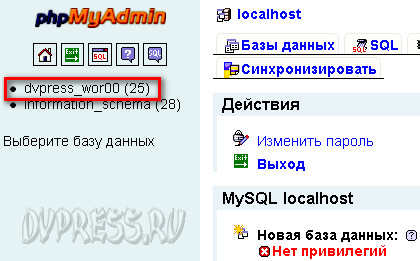
Потом нужно щелкнуть по "SQL" и вставьте в окошко то, что скопировали с файла базы данных, нажав "CTRL" + "V". Нажмите потом "ОК".
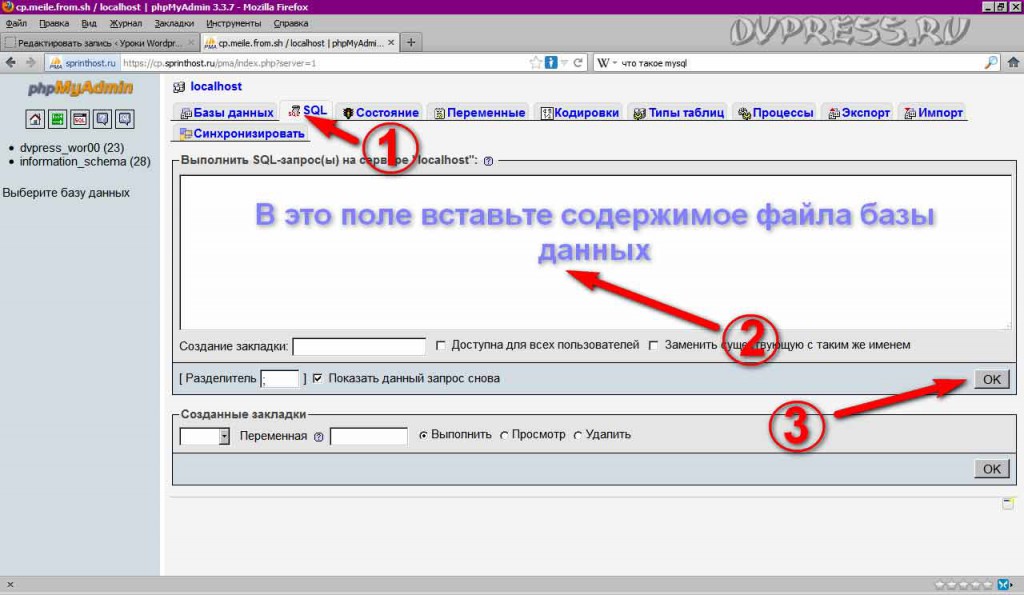
Подождав пока закончится восстановление базы данных. Должна появится надпись об успешном выполнении.
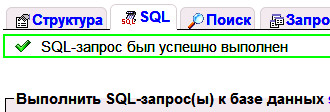
Теперь Ваш блог полностью восстановлен.
Как быстро восстановить базу данных WordPress (способ 2)
Итак, без лишних вступлений. Переходите на Вашем хостинге в контрольную панель (cPanel). Найдите ссылку «MySQL» или «PhpMyAdmin».

Теперь нужно осуществить вход в панель управление базами данных, т. е. в PhpMyAdmin. Нажимаем «Войти»
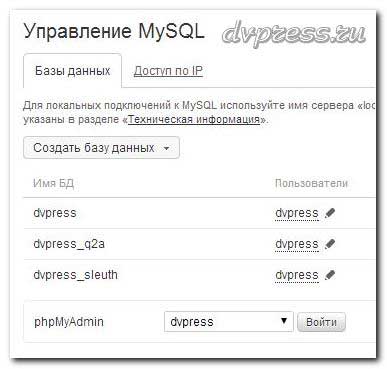
Вы попадете в PhpMyAdmin. Слева щелкните по базе, которую собираетесь восстановить. В моем случае это база dvpress.

После того, как выберите базу, появятся все таблицы этой базы данных. Чтобы во время восстановления, не возникало никаких ошибок, надо эту базу полностью удалить. Опускаемся в самый низ и находим «Отметить все / Снять выделение». Нажимаете на «Отметить все», чтобы все таблицах базы стояли галочки в чекбоксе. Выбираем в окошке правее «Удалить», а потом подтвердите "Да". База данных должна полностью очиститься от всех таблиц.

Теперь Ваша задача восстановить эту базу из резервной копии. Жмите вверху «Импорт», потом щелкайте по кнопке «Выберите файл». Найдите на своем компьютере резервную копию базы и нажмите «Открыть». Теперь в PhpMyAdmin внизу нажмите «Ок». Операция должна пройти успешно, о чем должна оповестить надпись «SQL запрос успешно выполнен».
_____________________________
К уроку 61. Кэширование WordPress. Плагин Hyper Cache — увеличиваем скорость блога (часть 2)
dvpress.ru
Как восстановить сайт на wordpress из бэкапа (резервной копии)

Всем привет, друзья!Сегодня я решил подробно написать о том, как восстановить сайт, который уже потерян. Вы узнаете, как восстановить сайт из бэкапа (резервной копии), с кэша поисковых систем, с архива archive.org и с RSS ленты. В общем, если вы потеряли свой ресурс, то это не проблема, есть много вариантов, как его можно восстановить.
Иногда случается такая ситуация, что вебмастер просто теряет свой сайт. Это может произойти из-за проблем с хостингом, иногда сайт взламывают, иногда сам вебмастер по ошибке может что-то начудить и т. д.
Чтобы вы некогда не потеряли свой сайт, делайте регулярно резервное копирование всех файлов и базы данных. А лучше не просто сохранять копии на компьютере, а еще и можно на диск или флешку загрузить. С компьютером также могут случиться проблемы, а если у вас будут копии еще в других местах, то тогда никаких проблем не будет.
Как часто делать копии сайта? Я, например, делаю после каждого обновления блога, и вам также советую. Конечно, копии сайта должны делаться автоматически на хостинге, но как я уже писал в начале статьи, с хостингом могут случиться различные проблемы, поэтому я ему не доверяю :smile:. Да, кстати, о том, как сделать резервное копирование сайта, я уже писал на своем блоге, советую прочитать данную статью, там все подробно написано на примере моего хостинга Макхост.
Ладно, давайте вернемся к вопросу, как восстановить сайт. Сейчас я по очереди напишу 4 способа восстановления сайта. Начну, пожалуй, с самого главного, это восстановление с резервной копии. Ну что же приступим.
1) Как восстановить сайт из резервной копии?Этот способ подойдет для тех, у кого есть бэкап сайта и базы данных. Если у вас нет копии своего ресурса, то вы также можете написать хостеру, возможно они у него сохранились.
Как я уже написал, для восстановления сайта нужно имеет копию всех файлов и бэкап базы данных. Если вы когда-нибудь делали резервное копирование сайта, то думаю, понимаете что это такое.
Что же нужно делать с этими копиями? Все очень просто, файлы сайта нужно закачать в корневую папку на хостинге, а бэкап базы данных экспортировать через phpMyAdmin.
Давайте сначала разберемся с файлами. Зайдите в корневую папку на своем хостинге, обычно она называется public_html , www, domains или HTDOCS. Дальше нужно нажать на кнопку «закачать файл», или что-то вроде этого, в каждом хостинге по-разному. Потом найдите на компьютере архив и закачайте его на хостинг. Дальше разархивируйте файлы, а сам архив можете удалить. Ну, вот и все, с файлами, думаю все понятно.
Для экспорта базы данных вам нужно войты в phpMyAdmin. Если у вас уже есть база данных, то отлично, открывайте ее, если базы нет, то ее нужно создать. В разделе phpMyAdmin должна быть где-то кнопка под названием «Создать базу». Нажимайте на нее и вас попросят ввести имя базы, логин и пароль. Если ваш ресурс сделан на движке wordpress, то эти данные нужно брать с файла wp-config.php. Подробнее об этом я писал в статье о переносе сайта с одного хостинга на другой.
После создания базы данных, открывайте ее, и в самом верху вы увидите кнопку «Импорт», нажмите на нее:

Дальше нужно нажать на кнопку «выбрать файл», найти копию базы данных на компьютере и экспортировать ее.

Если вы все сделали правильно, то ваш сайт должен работать. Давайте приступим к следующему способу восстановления сайта на случай, если копий у вас нет.
2) Восстановление сайта с помощью поисковых систем.Если ваш ресурс уже не молодой, и он был проиндексирован поисковыми системами, то вполне возможно, что страницы еще остались в кэше. Для примера открываем поисковую систему Яндекс и вводим такой запрос:
site:vachevskiy.ru
Вместо vachevskiy.ru укажите свой домен. Яндекс нам находит все страницы, а рядом с ссылкой есть надпись «копия»: Просто нажмите на эту надпись, и вы увидите копию страницы сайта, даже если ее уже не существует.
Просто нажмите на эту надпись, и вы увидите копию страницы сайта, даже если ее уже не существует.
Точно такую же операцию можно сделать и в Гугле. Ввожу site:vachevskiy.ru, и вижу все страницы своего блога в выдаче. Дальше в конце URL нажимаю на маленький зеленый треугольник, появляется надпись «Сохраненная копия», нажимаю на нее:

Кроме этого вы также можете поискать копию страниц своего блога и у других менее популярных поисковых систем. Возможно, вам повезет, и вы найдете свой ресурс.
3) Восстановление сайта с RSS.Я уже писал на своем блоге о том, что такое RRS, можете прочитать. Если вы настроили rss ленту для своего сайта, то можете восстановить от туда страницы. Но здесь также важно, чтобы документы транслировались в полном содержании, поскольку иногда идет трансляция только анонса как у меня. А, например, тут, транслируются полные статьи и можно легко вытащить контент оттуда.
4) Как восстановить сайт из archive.org?Об этом проекте я уже упомянул, когда писал статью на тему, как проверить историю своего домена. Archive.org – это сервис, на котором хранятся кэшированные копии почти всех проектов интернета. Если ресурс не молодой, то он должен там быть. Для того чтобы найти свой сайт, перейдите сюда, введите свой домен и нажмите на кнопку «BROWSE HISTORY». Вот я вижу, что последний архив моего блога был сделан 8 февраля 2014 года. Если навести курсор на дату, то можно увидеть даже время, когда был сделан архив.

Для того чтобы посмотреть, как выглядел ресурс 8 февраля 2014 года, я просто нажимаю на «8». Мне открываются все HTML страницы блога, но что с ними делать? Можно просто залить их на хостинг, изменить ссылки, и блог будет работать, но это, как вы понимаете, очень долго и нудно :smile:.
Чтобы быстро восстановить сайт с archive.org, есть прекрасный сервис r-tools.org. Сейчас я постараюсь разобрать работу этого ресурса подробно. Для начала перейдите по этой ссылке и пройдите простую регистрацию, после регистрации войдите на сайт. Вы увидите перед собой вот такую картинку. Возле надписи «имя домена для поиска на веб архиве» нажимаем на кнопку «списком»:

Вводим свой домен или несколько доменов и нажимаем «принять». Только домен нужно вводить без http и слеша в конце:

После нажатия кнопки принять сервис задаст вопрос «Что с этим делать, сэр?». Вам нужно нажать на кнопку «Восстановить сайт из веб архива»:

Дальше подождите несколько секунд, и вы увидите вод такое окошко:

Здесь нужно указать год архива – лучше всего выбрать последний год, так как именно в последнем году сохранено больше всего документов. Если за этот год копий сайта сервис не найдет, то тогда можно указать предыдущий.
Также укажите, как должны выглядеть внешние ссылки. Лучше всего ссылки преобразовать в текст, а уже потом самостоятельно их исправить. Дальше нажмите на кнопку «Начать процесс восстановления». Вы должны увидеть такое окошко:

Нажмите на кнопку «Перейти к списку заданий». Дальше нужно подождать несколько минут, чтобы сервис восстановил сайт с archive.org. Когда работа будет сделана, то ниже надписи «состояние» будет писать «завершено». Дальше нажмите на зеленую кнопку со стрелкой вниз, чтобы посмотреть результаты:

В отчетах вы можете увидеть, сколько файлов удалось восстановить. Потом нажмите на кнопку «Собрать ZIP-архив». Сервис вам создаст архив, вам останется его только скачать:

Сам архив состоит с файлов, которые удалось восстановить. Дальше вам остается залить эти файлы на хостинг, исправить ссылки и радоваться тому, что сайт опять появился на свет :smile:.
На этом я данную статью заканчиваю. Теперь вы знаете, как восстановить сайт на wordpress. Всем, пока!
vachevskiy.ru










